CCTV configuration/hu
| Language: | English • magyar |
|---|
Előző fejezet-> Lantronix konfiguráció / Következő fejezet-> SNMP konfiguráció
Digitális rögzítők és IP kamerák integrálhatók a SIWENOID-ba. Különböző DVR-ek támogatottak. A megfelelő protokoll a DVR definíciója során választható. MPEG4 és H264 formátumu IP camera stream támogatott.
DVR definiálás
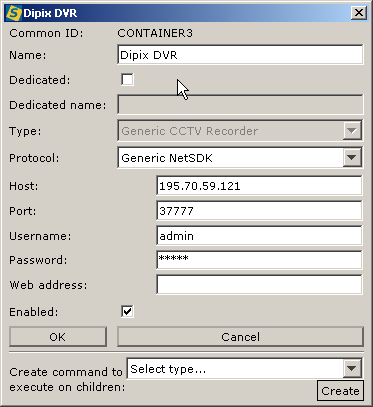
A fa struktúra gyökérben a legördülő menüből hozzál létre egy új konténert. A megjelenő ablakban add meg a DVR tipusát, protokol-t és IP címét (domain név is használható), csatlakozásra használt port számát, felhasználónevet és jelszót.
Végül engedélyezd a pipával a kommunikációt. A kapcsolódáskor automatikusan inicializálódik a DVR konténer és a fastruktúrában megjelennek a DVR alá tartozó kamerák.
IP kamera definiálás
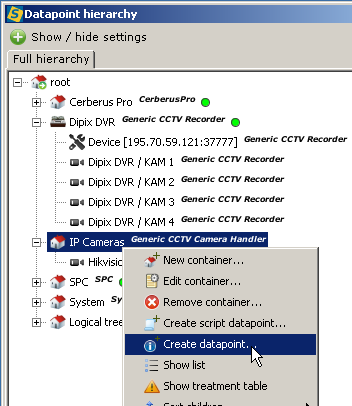
Hozz létre egy konténert amelynek tipusa: "Generic CCTV camera handler". A létrehozott konténeren a legördülő menü segítségével hozz létre egy új IP kamerát. A leggyakoribb IP kamera stream protokol az rtsp. A kapcsolódáshoz gyakran szükséges felhasználónév/jelszó. Egy VLC (VLC Media Player) motor gondoskodik a video stream-ek megjelenítéséről így minden olyan video stream megjeleníthető amelyet egy önállóan installált VLC is meg tud jeleníteni.
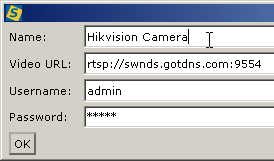
Élő kamerakép mutatása
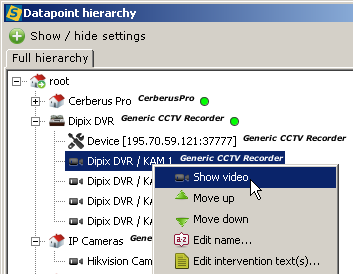
A fastruktúrában egy kamerán a legördülő menüben válaszd a "kamera kép" menüpontot. A kemara kép megjelenik egy ablakban. Dupla klikkel a képet be lehet tenni az alapértelmezett osztott kép sablonba.
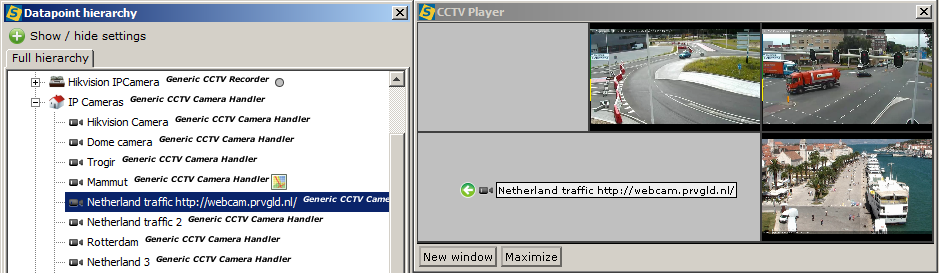
Nyisd meg a CCTV player-t (alsó menü) vagy húzd a fából a megfelelő kamerát egy már megnyitott CCTV lejátszó ablakba az élő kép megjelenítéséhez. Mind DVR-hez kapcsolódó kamera, mind önálló IP kamera áthúzható egy CCTV lejátszó ablakba.
CCTV lejátszó
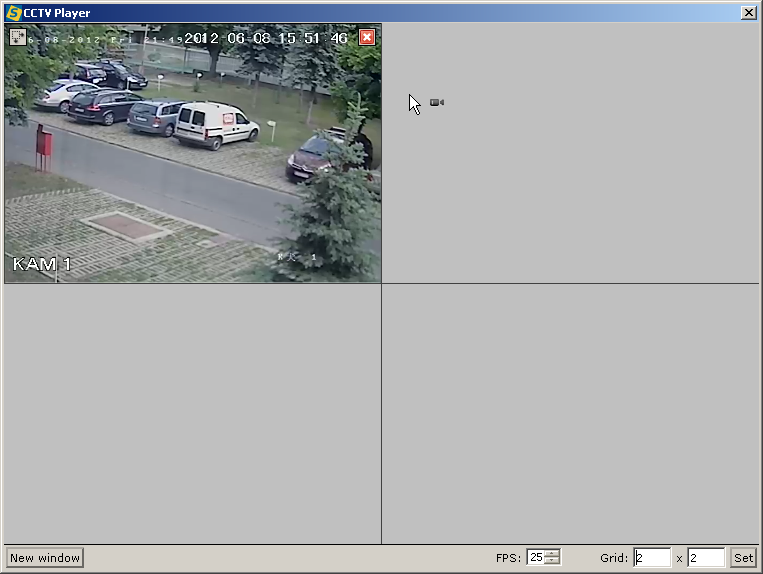
Az alsó menü-ben válaszd a CCTV player gombot. Egyszerre több CCTV lejátszó ablak is megnyitható. A CCTV lejátszó ablak átméretezhető. A fából tetszőleges kamera képe áthúzható a CCTV lejátszó tetszőleges osztásába.
A bal felső sarokban levő ![]() ikonnal az adott kamera kép áthelyezhető egy másik osztásba.
ikonnal az adott kamera kép áthelyezhető egy másik osztásba.
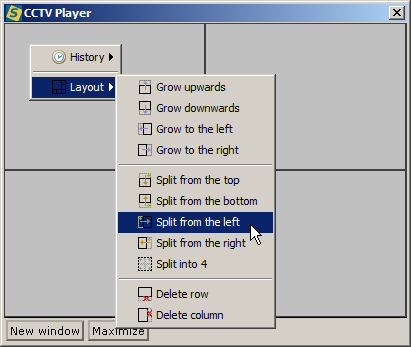
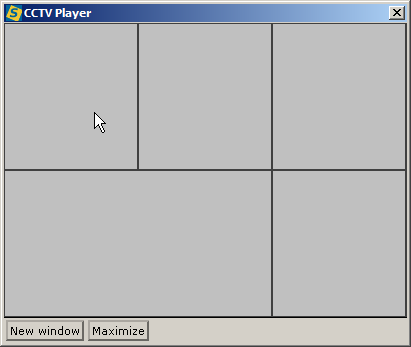
Egy adott osztásban a legödülő menüvel az ablak továbbosztható vagy osztások összevonhatók. Így tetszőleges kép felosztás létrehozható egy CCTV lejátszó ablakon belül.
CCTV player template
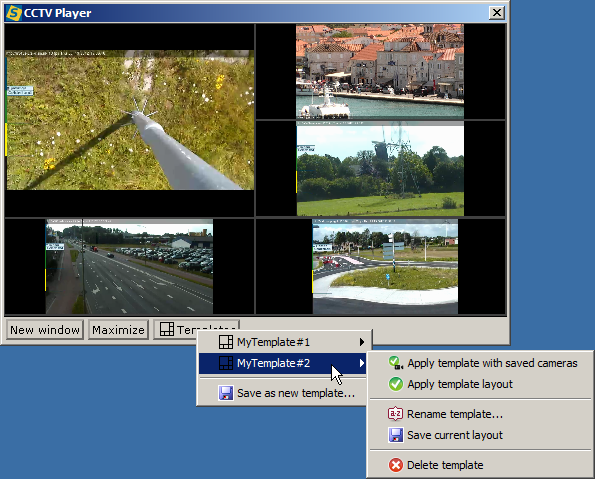
Use the Template button to show the template popup menu. Saved templates are listed in the top rows. Use its submenu to apply a saved template. It is possible to apply only the empty frame set or the frame set with its cameras.
Use "Save as new template" menu to save the actual frameset and cameras with a new name.
Video playback
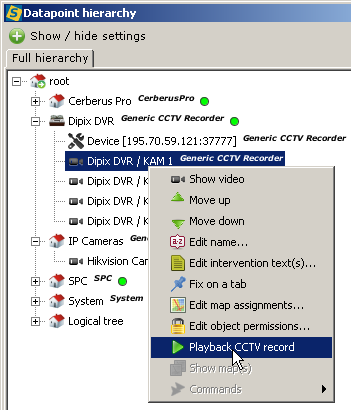
Use popup menu in tree to open playback window of a camera.
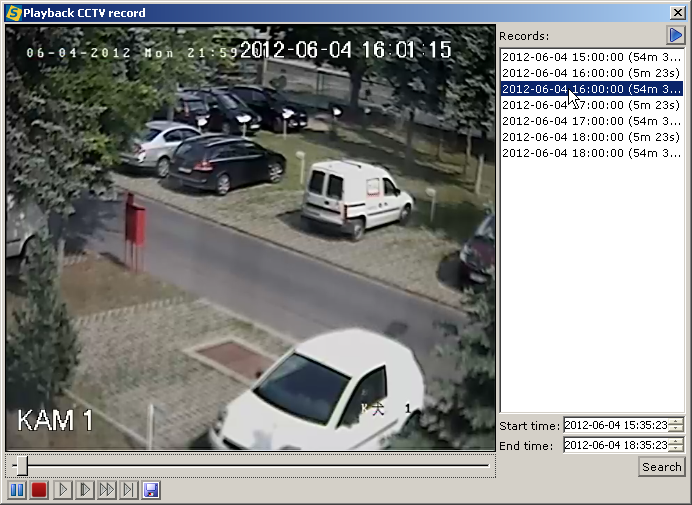
In the playback window first set the search criteria in the right-bottom field. 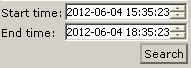
Then the available records appear in the record list. Double click one of them or click on ![]() button to playback the selected record.
button to playback the selected record.
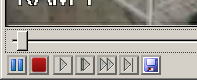
Use the buttons to navigate (play/stop/seek) in the record.
Datapoint camera assignment
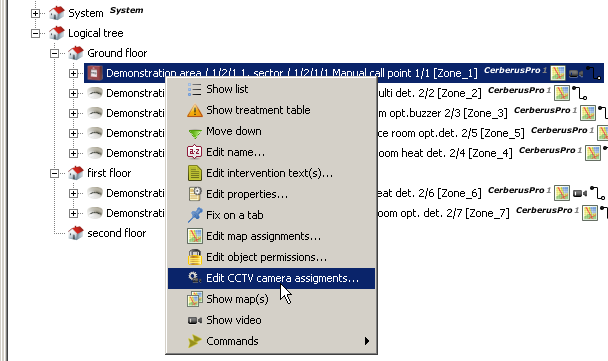
Any datapoint can be associated with any camera (one or more). Then this association can be used in some feature.
Use popup menu on a datapoint, and select ![]() .
In the window check those cameras that you want to be associated with the datapoint. You can also add more datapoint by dragging them to the list.
.
In the window check those cameras that you want to be associated with the datapoint. You can also add more datapoint by dragging them to the list.
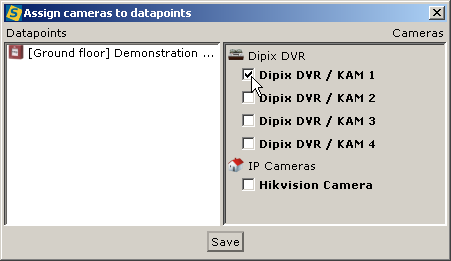
Camera assignment of datapoint is marked in the tree. ![]()
Use popup menu of a datapoint to show the live picture of an associated camera. Or you can also drag&drop a datapoint onto a CCTV player to show the live picture of associated camera.
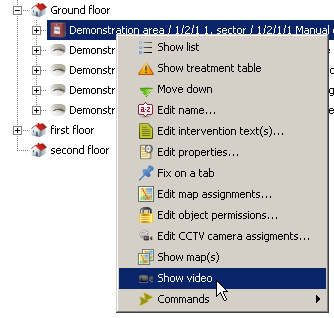
Trigger of recording
If a certain event of a datapoint occurs in the system the recording of associated camera can be triggered.
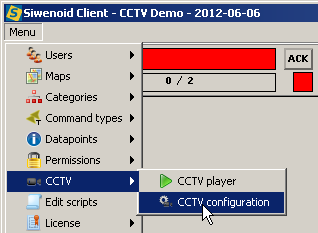
Use the "CCTV configuration" menu.
Check those event categories that you want to trigger the recording. Then if a datapoint has a camera assignment and its status changes to this global category parameter, then it will trigger the recording of its camera in the DVR.
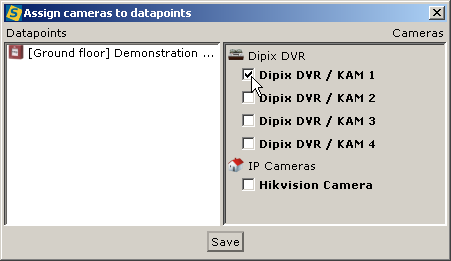
Later it can be easily played back from the event log. Just open the event log window from bottom menu.
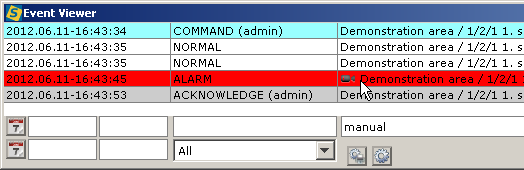
Those lines in the event log that triggered a recording has a ![]() icon. Double click on it and the associated record is automatically played back. Comment: old records have already been overwritten or deleted from DVR depending on the settings of DVR.
icon. Double click on it and the associated record is automatically played back. Comment: old records have already been overwritten or deleted from DVR depending on the settings of DVR.
Előző fejezet-> Lantronix konfiguráció / Következő fejezet-> SNMP konfiguráció